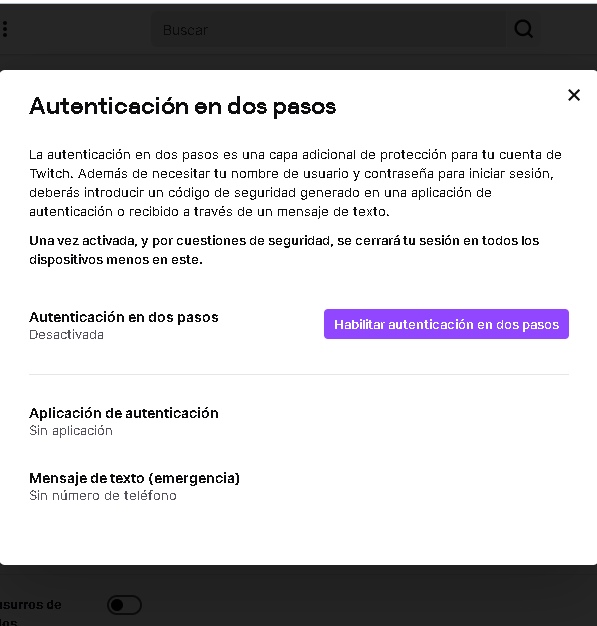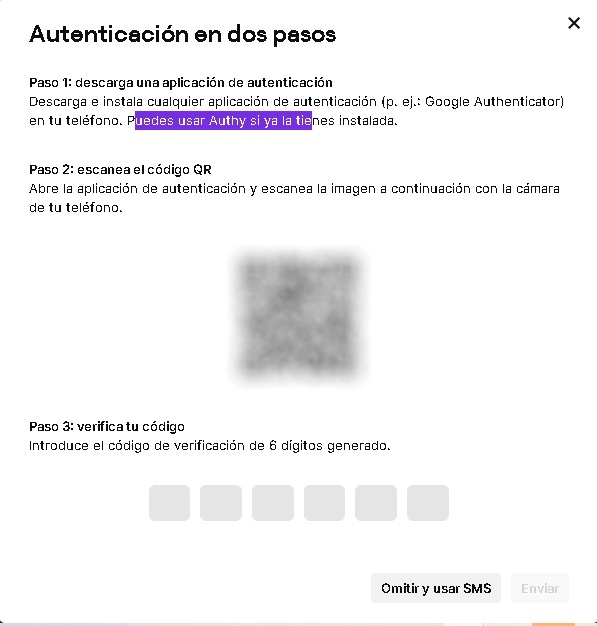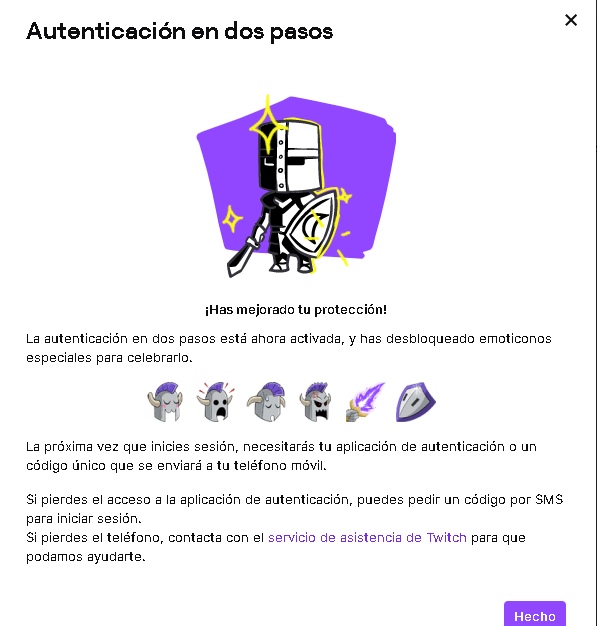Este mes, se reportó que un hacker había filtrado “la totalidad” de Twitch, la plataforma de transmisión preferida por los gamers; hackeo confirmado por la misma Twitch. Y aunque se desconoce qué tan precisa o verídica es la información revelada, este tipo de incidentes siempre son un buen momento para repasar algunos aspectos que te pueden ayudar a mantener tu cuenta protegida. En esta guía te explicamos cómo cambiar tu contraseña en Twitch y realizar otros ajustes de seguridad.
Te va a interesar:
- Cómo descargar clips de Twitch rápidamente
- Qué es la verificación en dos pasos y por qué deberías usarla
- Twitch anuncia nuevas funciones para evitar el acoso
Cómo saber si tu cuenta de Twitch está comprometida
La plataforma sugiere estar atento a algunas señales que podrían indicar que una cuenta ha sido intervenida por terceros. Entre los indicadores más evidentes se encuentran:
- Los ajustes de la cuenta o del perfil presentan cambios que no has realizado.
- Se han realizado compras que no reconoces.
- No puedes iniciar sesión con tus credenciales.
- Recibes notificaciones de creadores a los que no sigues.
- Detectas “susurros” que no has enviado.
Cómo cambiar contraseña en Twitch

Si sospechas que tu cuenta puede estar comprometida y quieres cambiarla, necesitas abrir los ajustes de seguridad de Twitch. Para ello, haz clic en tu imagen de perfil en la esquina superior derecha y selecciona Configuración en el menú desplegable.
Luego, escoge la pestaña de Seguridad y Privacidad y dirígete al apartado de Seguridad, donde podrás cambiar tu contraseña. Tendrás que ingresar la clave antigua y luego repetir en dos ocasiones la nueva combinación.
Al igual que la mayoría de las plataformas, Twitch recomienda utilizar una contraseña única, es decir, que no hayas usado en ninguna otra parte. Para garantizar que sea segura, también sugiere que sea larga y que se trate de una combinación de letras, números y símbolos.
Cómo configurar la verificación en dos pasos (2FA) en Twitch
Para aumentar la seguridad de tu cuenta, Twitch también permite configurar la verificación en dos pasos (2FA). Este sistema obliga a los usuarios a proporcionar dos vías, también llamados factores de autenticación, para comprobar su identidad y permitirles el acceso a su cuenta.
Para configurarla esta herramienta, lo primero que debes hacer es verificar el correo electrónico vinculado a tu cuenta de Twitch. Cuando lo hayas hecho, dirígete a Configuración˃ Seguridad y Privacidad, luego al apartado de seguridad, donde debes seguir los siguientes pasos:
- Escoge la opción Configurar autenticación en dos pasos.
- Selecciona la alternativa Habilitar autenticación en dos pasos.
- Introduce tu número de teléfono y selecciona (Twitch recomienda no utilizar números VOIP).
- Introduce el código de verificación de siete dígitos recibido por mensaje de texto y selecciona.
- Si tienes una app de autenticación, como Google Authenticator o Authy, con la cámara de tu celular escanea el código QR que aparece en la pantalla e ingresar el código de verificación de seis dígitos.
- Si no tienes una de app autenticación o si realizas el proceso desde tu teléfono, tendrás que elegir la opción Omitir y Usar SMS. Y eso es todo.
Una vez activada la autenticación en dos pasos, se cerrará tu sesión de Twitch en todos los dispositivos salvo en el que estés usando. La próxima vez que inicies sesión en Twitch, no solo tendrás que ingresar tu contraseña, sino que deberás utilizar la app de autenticación o ingresar el código SMS que se enviará a tu teléfono móvil.